大量に計算式が入っているエクセルは何か操作をすると都度再計算が走り、計算が終わらないと次の動きができなくなってしまいます。エクセルが重いなと感じたら再計算を止めるとサクサク動くようになることがあります。
また、気が付かないうちに何らかの理由で手動計算になってしまっていると数値を変更しているのに計算結果が変わってくれていないといった現象も発生してしまいます。
今回はそんなエクセルの再計算を手動に切り替えたり、自動に切り替えたりする方法をご紹介いたします。
マクロで計算方法の手動/自動を切り替える方法は自動計算を停止させる Excel(エクセル)マクロ(VBA)を参照してください。
表を用意しました
今回は計算が行われているかどうかを確認するために下図のような表を用意しました。
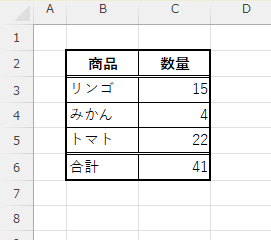
リンゴ、みかん、トマトの数量をそれぞれ「C」列に入力すると、「D6」セルに合計数量が表示されるようになっています。
手動に切り替える
ツールバーの「数式」タブの「計算方法の設定」ボタンをクリックし、「手動」をクリックする
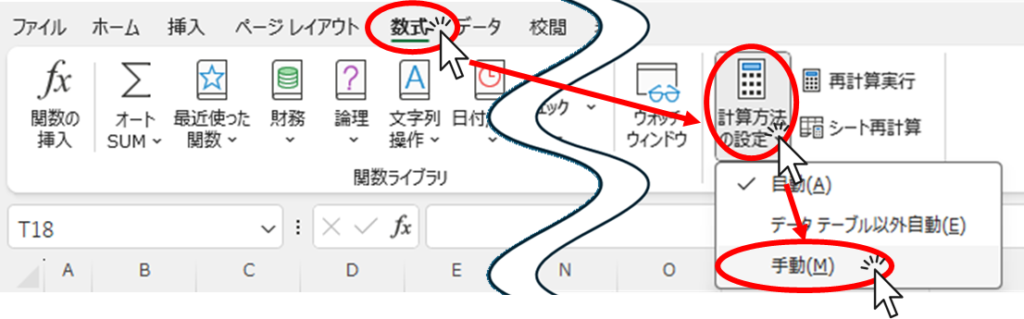
これで計算方法が主導に変更されました。試しに表の数値を変更してみます。
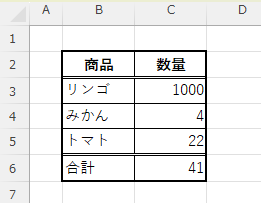
リンゴの数量を15から1000に変更しましたが、合計は41のままです。明らかに合計されていないことが分かります。
手動のまま一度再計算する
次に計算方法は「手動」のまま、再計算をしてみます。
「数式」タブの中の「再計算実行」をクリックします。
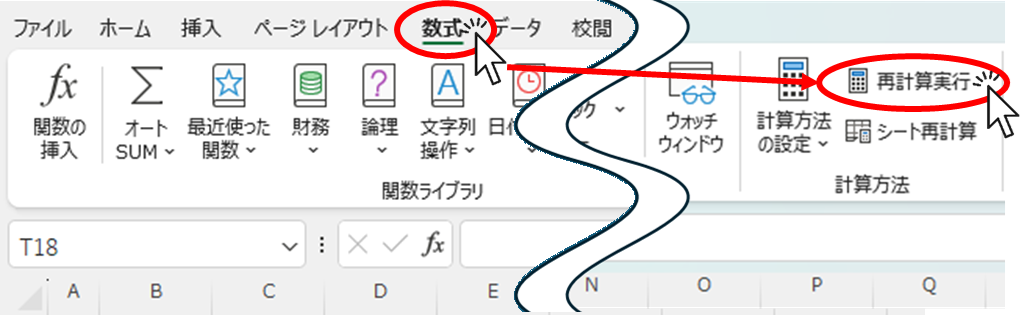
すると合計の数値が41から1026に変わりました。再計算が実行されたことが分かります。
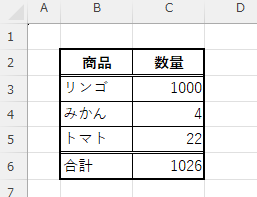
※ほかのシートに大量の計算式が入っている場合などこのシートの中だけで再計算したい場合はその下の「シート再計算」でもOKです。
この状態でもう一度リンゴの数値を1000から5000に変更してみましたが、合計の数値は変わりませんでした。
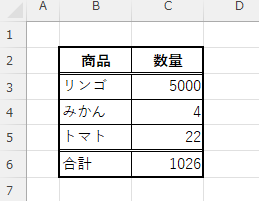
計算方法が「手動」のまま切り替わっていないことが分かります。
自動に切り替える
今度は「数式」タブの中の「計算方法の設定」の中から「自動」をクリックします。
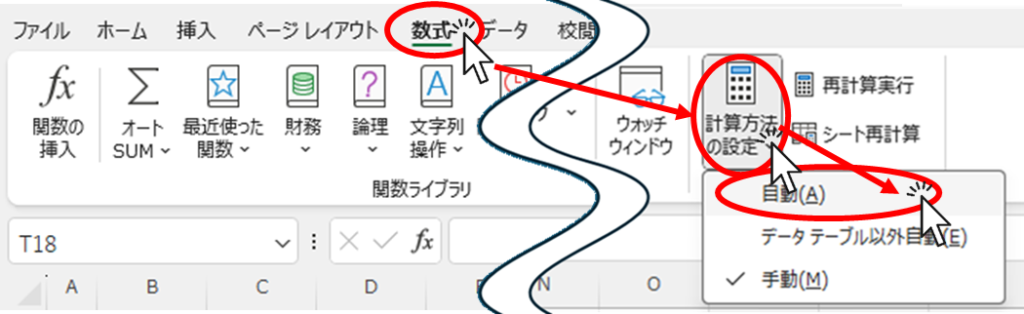
この状態でまたリンゴの数量を15に変更すると合計はちゃんと41に自動的に計算されました。
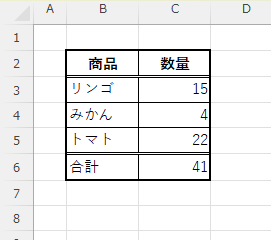
まとめ
計算方法を手動に切り替えることによって重いエクセルもサクサクと動かすことができるようになる一方で、マクロを使った場合など何らかの原因で知らないうちに手動に切り替わってしまっていることもあります。
そのような場合にも対応でいるよう計算方法を手動/自動に切り替える方法は覚えておきましょう。
マクロで計算方法の手動/自動を切り替える方法は自動計算を停止させる Excel(エクセル)マクロ(VBA)を参照してください。








コメント